Voorwaarden en virtuele outputs
Situatie
Dit stappenplan geeft meer uitleg over het gebruik van voorwaarden en virtuele outputs in een installatie. We programmeren hierbij een installatie waarbij het geschakeld stopcontact van de televisie automatisch geactiveerd zal worden als de dimbare lamp van de living aangaat.
Startpunt
Het startpunt voor dit stappenplan is een project waarvoor de Projectinformatie al ingevuld is, dat al over een getekend of geüpload plan beschikt en waar reeds enkele inputs, outputs en acties aan zijn toegevoegd.
Doorloop de stappen in Nieuw project toevoegen en daarna Plan tekenen of Upload een achtergrondbeeld als je nog geen project hebt.
Stap 1: Creëer een eerste actie, "dimbare lamp"
Ga naar Creatie in de menubalk bovenaan.
Klik op voeg een actie toe. De actie verschijnt als een tekstballon op het plan.
Sleep het icoon naar een voor jou logische en overzichtelijke plaats op het plan.
Geef de actie een duidelijke naam, bijvoorbeeld “Dimbare lamp living actief”.
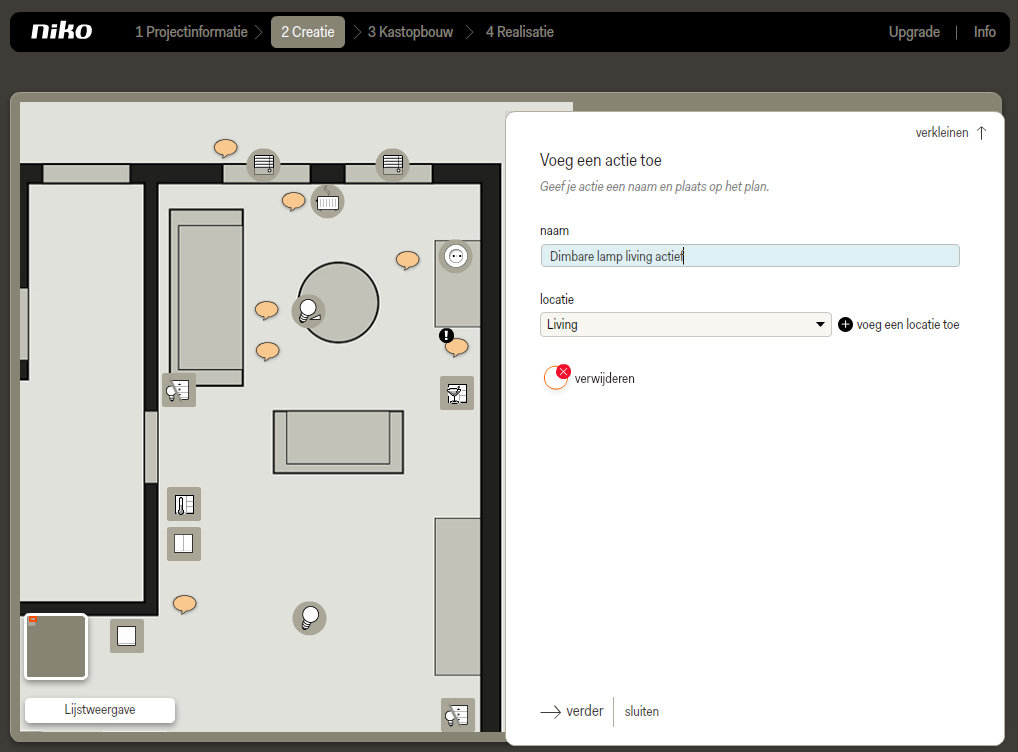
Kies een locatie uit de keuzelijst.
Voeg een locatie toe als de locatie nog niet eerder gedefinieerd werd.Klik op verder om naar het tabblad spelers te gaan.
Stap 2: Voeg een virtuele output toe aan “dimbare lamp”
Klik op voeg een virtuele output toe. De virtuele output verschijnt als een vlag op het plan van de woning.
Sleep het icoon naar een voor jou logische en overzichtelijke plaats op het plan.
Geef de virtuele output een duidelijke naam, bijvoorbeeld “Dimbare lamp living actief.
Kies een locatie uit de keuzelijst.
Voeg een locatie toe als de locatie nog niet eerder gedefinieerd werd.
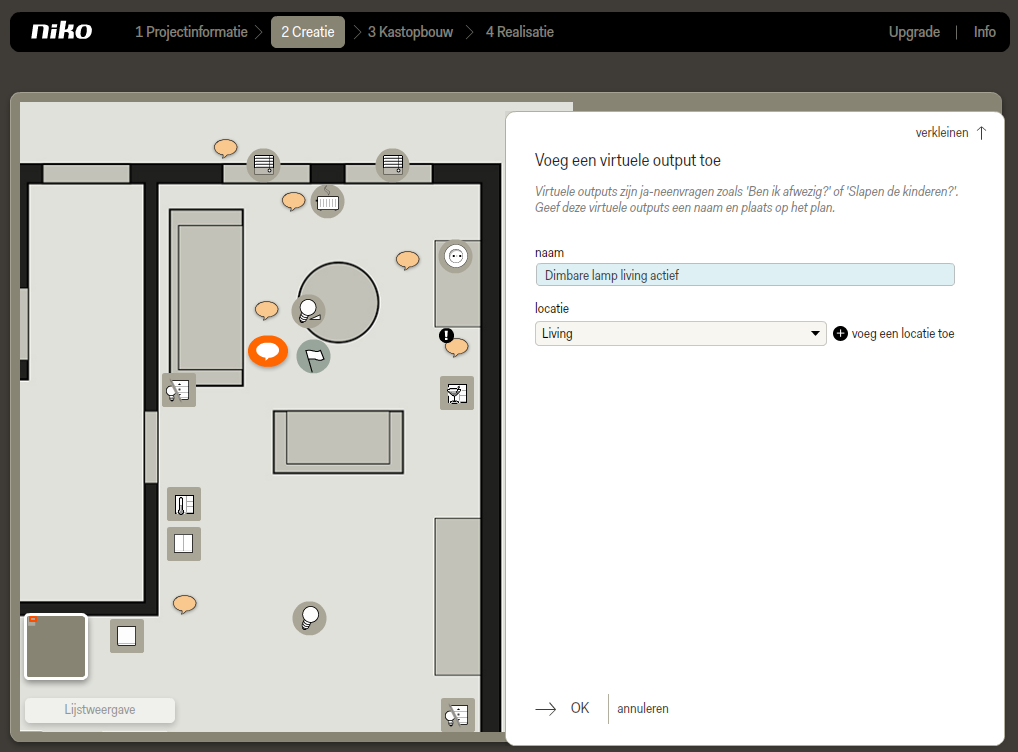
Klik op OK om terug te keren naar het tabblad spelers.
Stap 3: Bepaal het basisgedrag van “dimbare lamp”
Klik op de virtuele output om die als speler aan de actie toe te voegen. De output wordt met de actie verbonden.
Klik op verder om naar het tabblad basisgedrag te gaan.
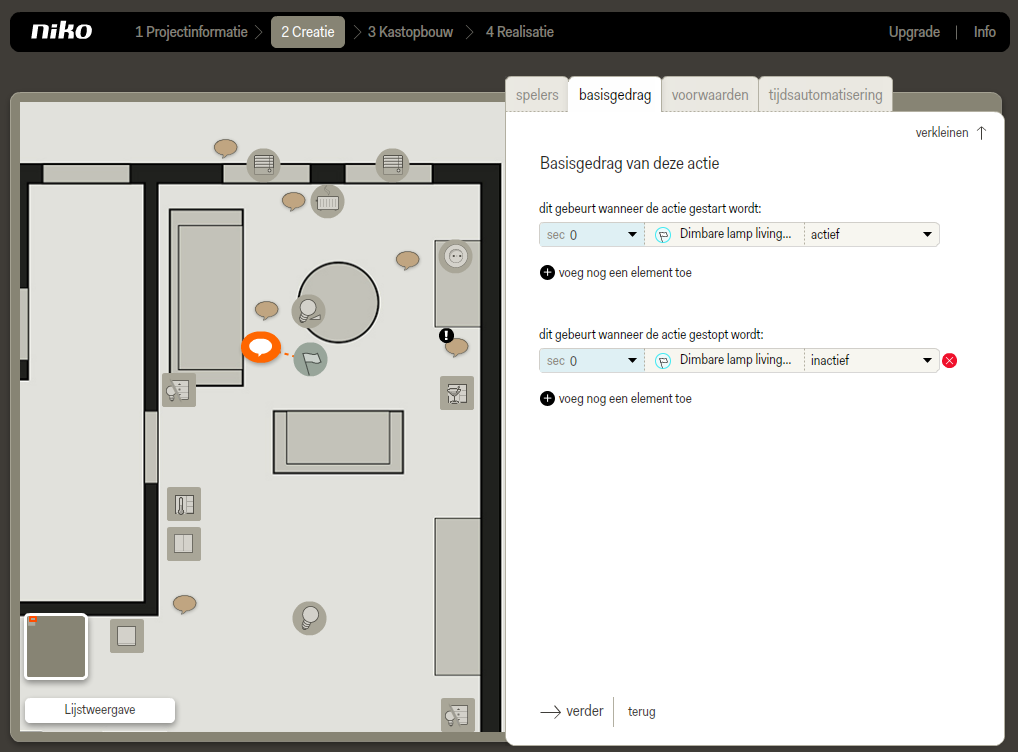
Het standaard basisgedrag voor dit voorbeeld is juist. De virtuele output moet een positief signaal uitzenden als de dimbare lamp in de living brandt. Het signaal moet negatief zijn als de lamp niet brandt.
Klik op verder om naar het tabblad voorwaarden te gaan.
Stap 4: Voeg een voorwaarde toe aan “dimbare lamp”
Klik op voeg een voorwaarde toe.
Klik op neen (automatisering).
Klik op de dimbare lamp om hem als voorwaardespeler aan de installatie toe te voegen.
De dimbare lamp wordt op het plan via een zwarte lijn verbonden met de actie.
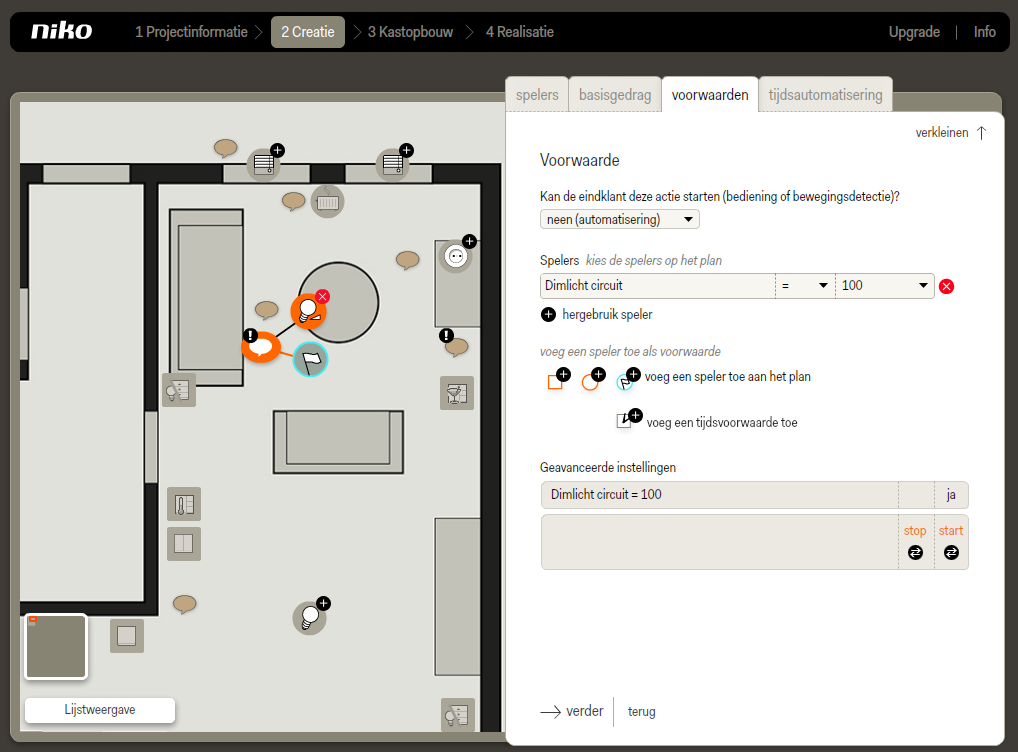
Stel de gewenste instellingen in voor de voorwaardespeler en het effect op de andere speler(s).
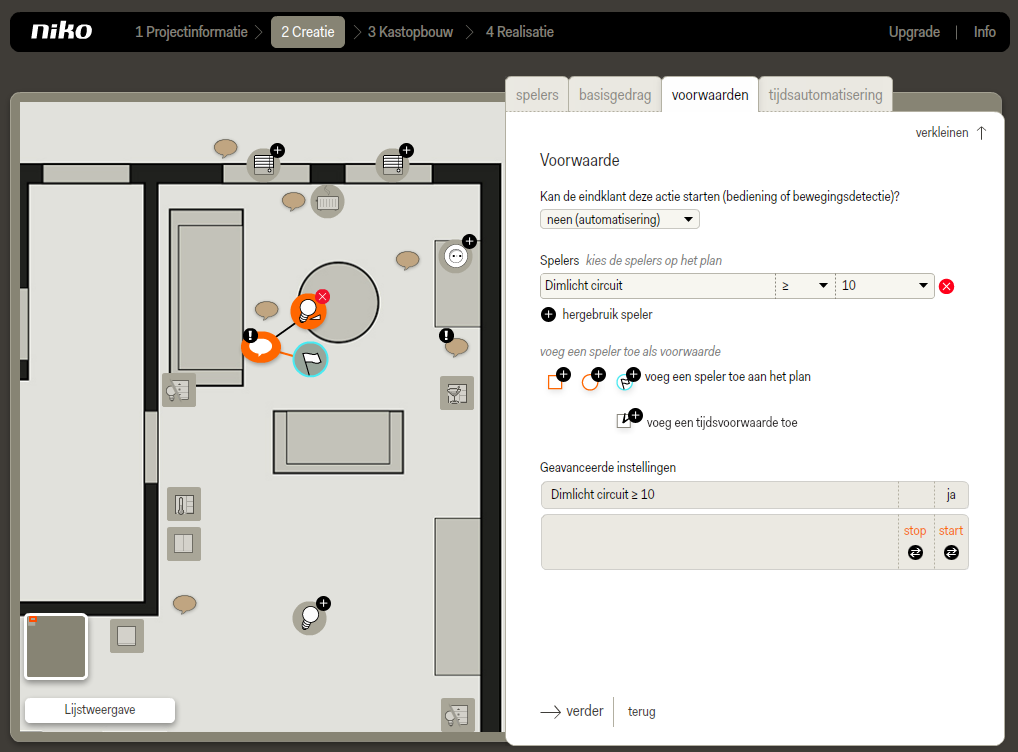
Klik op verder.
Je gaat naar het tabblad tijdsautomatisering.
Klik op opslaan om terug the keren naar het startscherm Creatie.
Stap 5: Creëer een tweede actie “stopcontact televisie”
Klik op voeg een actie toe.
De actie verschijnt als een tekstballon op het plan.Sleep het icoon naar een voor jou logische en overzichtelijke plaats op het plan.
Geef de actie een duidelijke naam, bijvoorbeeld “Stopcontact televisie”.
Kies een locatie uit de keuzelijst.
Voeg een locatie toe als de locatie nog niet eerder gedefinieerd werd.

Klik op verder om naar het tabblad spelers te gaan.
Stap 6: Voeg een output toe aan “stopcontact televisie”
Klik op het stopcontact om het als speler aan de actie toe te voegen.
De output wordt op het plan met de actie verbonden.Klik op verder om naar het tabblad basisgedrag te gaan.
Stap 7: Bepaal het basisgedrag van “stopcontact televisie“.
Het standaardbasisgedrag is voor dit voorbeeld juist:
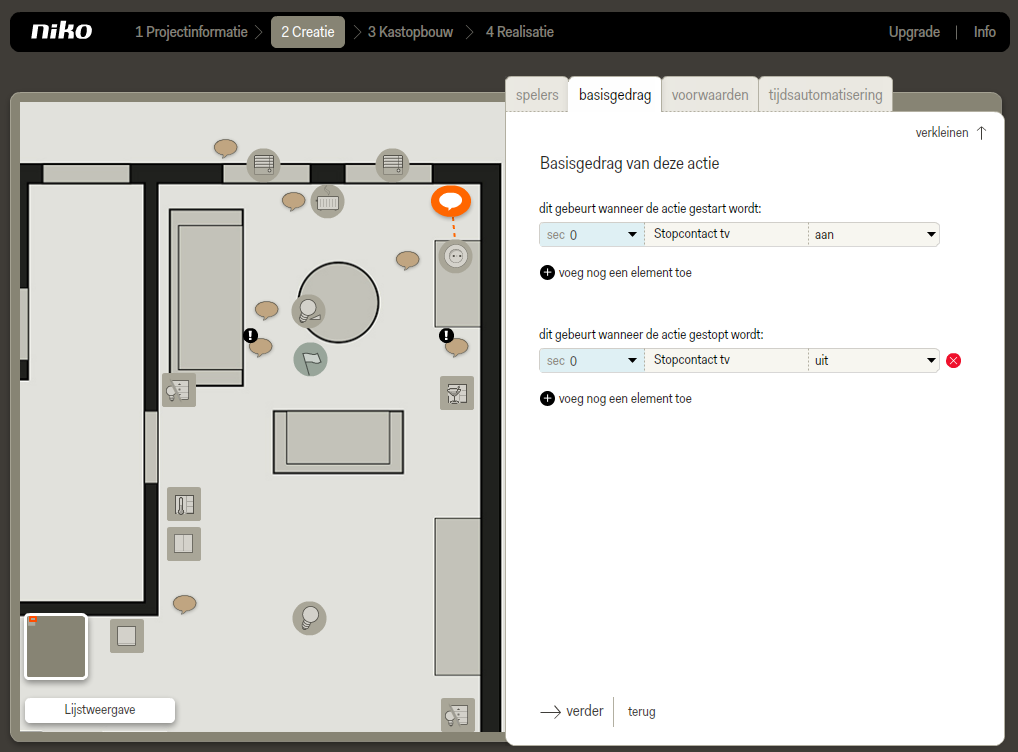
Klik op verder om naar het tabblad voorwaarden te gaan.
Stap 7: Voeg een voorwaarde toe aan “stopcontact televisie“.
Klik op voeg een voorwaarde toe.
Geef de voorwaarde een duidelijke naam, bijvoorbeeld “Dimbare lamp living actief”.
In dit voorbeeld willen we dat het stopcontact geactiveerd wordt, wanneer de dimbare lamp actief is. De virtuele output die we hebben aangemaakt zal een positief signaal geven wanneer de lamp brandt. We gebruiken deze virtuele output dus als voorwaardespeler bij deze actie.
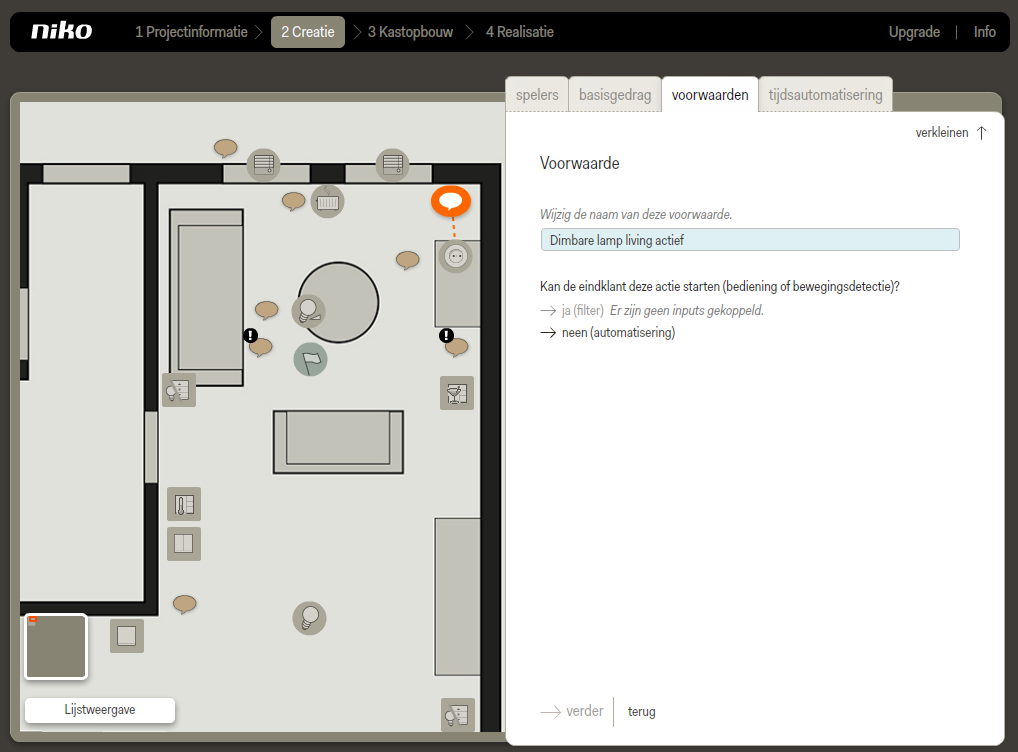
Klik op neen (automatisering).
Klik op de virtuele output om hem als voorwaardespeler aan de actie te koppelen. De virtuele output wordt nu op het plan via een zwarte lijn met de actie verbonden.
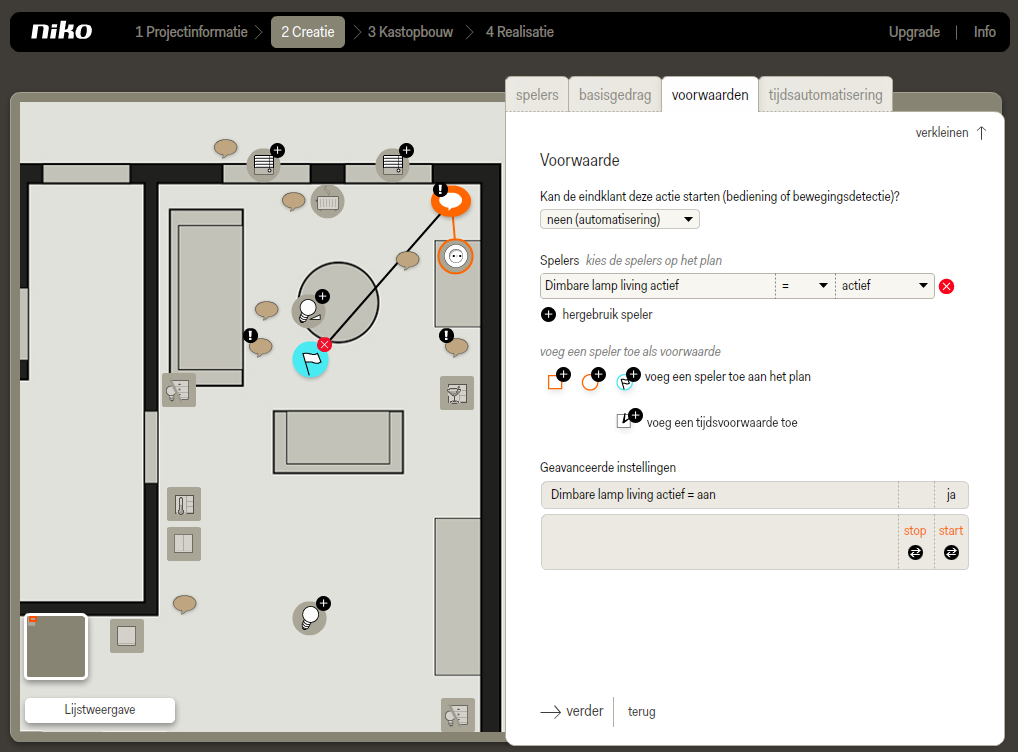
Klik op verder om naar het tabblad tijdsautomatisering te gaan.
Klik op opslaan om terug te keren naar Creatie.
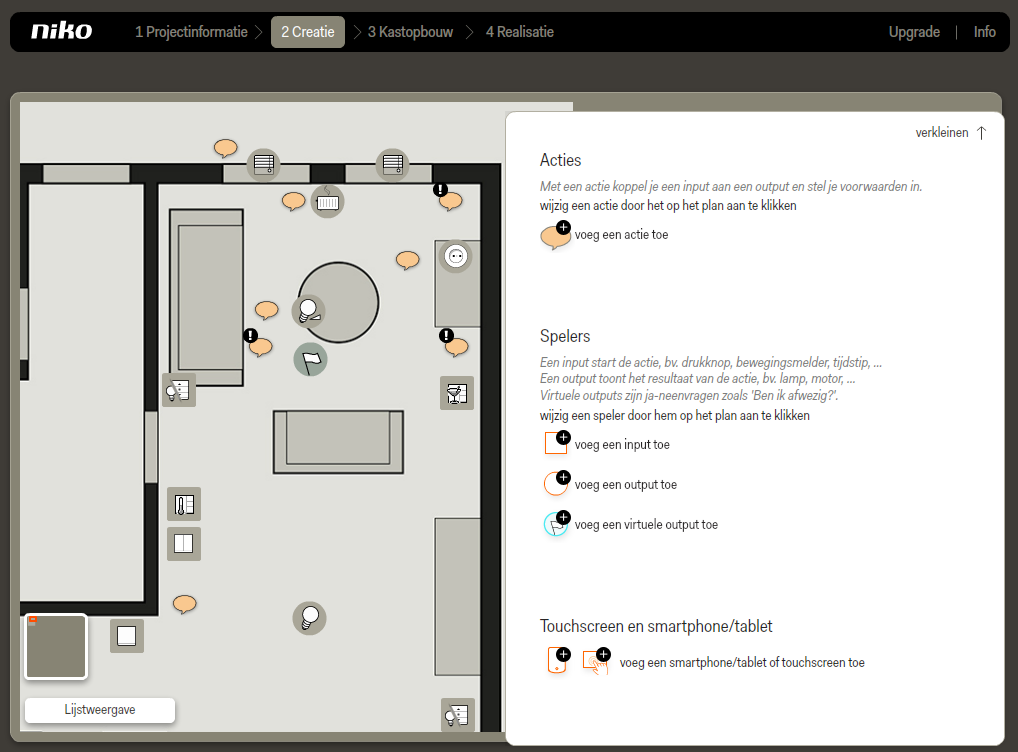
Resultaat
Ga nu verder met Kastopbouw en Realisatie.
